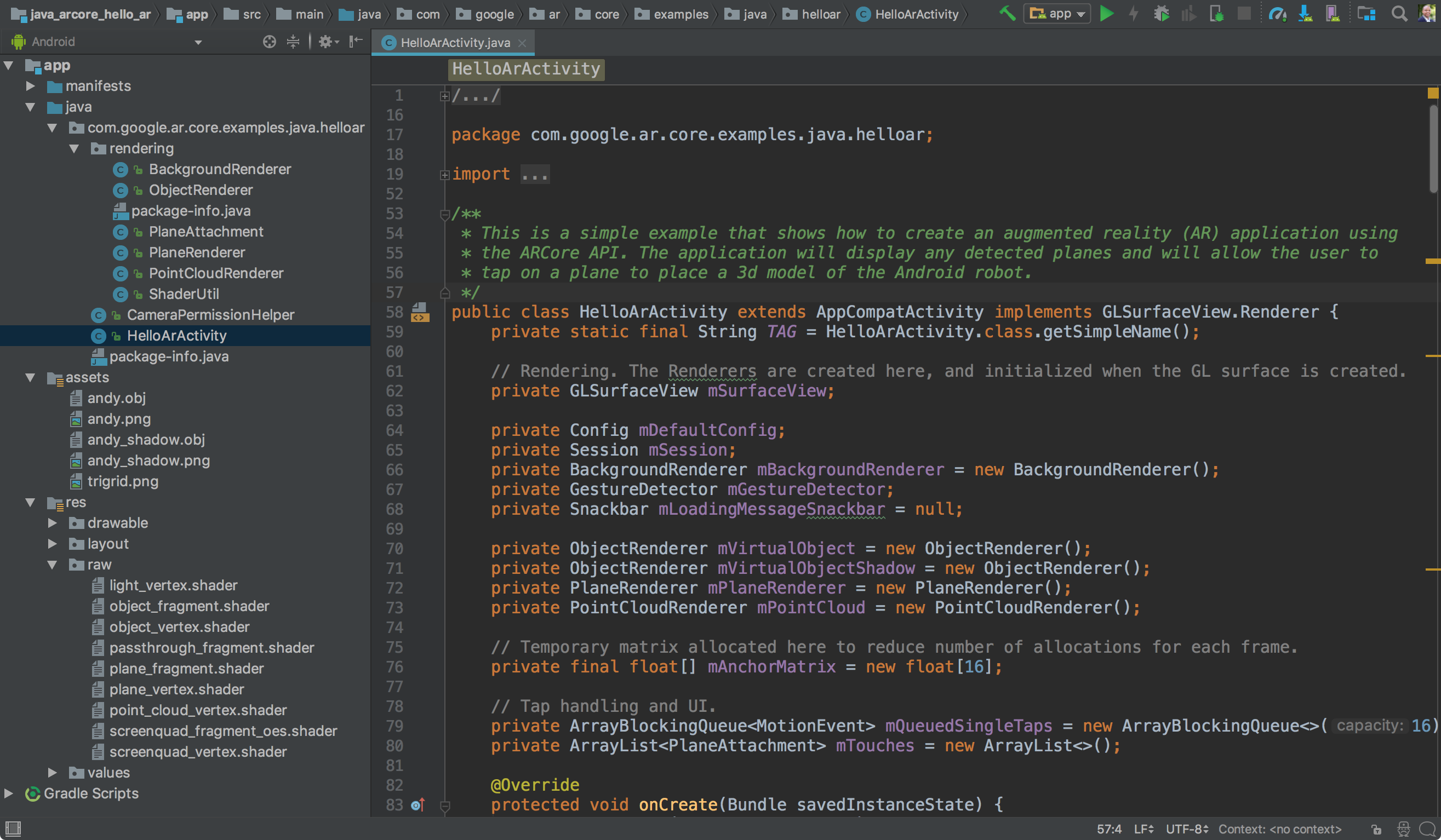Wenn Sie ARCore mit Android verwenden möchten, können Sie entweder die Beispiel-App hello_ar_kotlin oder hello_ar_java ausführen, die im ARCore SDK enthalten ist. Diese Beispiel-Apps verwenden OpenGL, eine Programmierschnittstelle zum Rendern von 2D- und 3D-Vektorgrafiken. Die Apps zeigen alle erkannten Ebenen an und ermöglichen es Nutzern, auf eine Ebene zu tippen, um ein 3D‑Modell zu platzieren.
Entwicklungsumgebung einrichten
Installieren Sie Android Studio Version 3.1 oder höher mit der Android SDK-Plattformversion 7.0 (API-Level 24) oder höher.
Wenn Sie mit Android noch nicht vertraut sind, lesen Sie den Hilfeartikel Erste Android-App erstellen.
Beispielprojekt öffnen
Klonen Sie in Android Studio das GitHub-Repository des ARCore SDK.
Dazu haben Sie verschiedene Möglichkeiten:
Bei einer bestehenden Android Studio-Installation:
- Wählen Sie im Menü Git die Option Clone aus.
- Wählen Sie im Drop-down-Menü Version control die Versionskontrollsoftware Git aus.
Geben Sie im Feld URL die folgende URL zum ARCore-GitHub-Repository ein:
https://github.com/google-ar/arcore-android-sdk.git
Sie können auch eine Terminal öffnen und den Befehl
git cloneso ausführen:git clone https://github.com/google-ar/arcore-android-sdk.git
Öffnen Sie eines der Beispielprojekte wie unten beschrieben. Sie müssen ein Projekt explizit öffnen, um es zu erstellen und auszuführen.
- Wählen Sie im Menü File die Option Open aus.
- Wählen Sie im Ordner arcore-android-sdk/samples entweder den Ordner hello_ar_kotlin oder hello_ar_java aus und klicken Sie auf Open.
Gerät oder Emulator vorbereiten
Sie können AR-Apps auf einem unterstützten Gerät oder im Android-Emulator ausführen. Sie müssen die Google Play-Dienste für AR im Emulator aktualisieren, bevor Sie die App ausführen können. Weitere Informationen finden Sie unter AR-Apps im Android-Emulator ausführen .
Beispiel ausführen
Achten Sie darauf, dass Ihr Android-Gerät mit dem Entwicklungscomputer verbunden ist, und klicken Sie in Android Studio auf Run  .
.
Android Studio erstellt Ihr Projekt in einem debugfähigen APK, installiert das APK und führt die App dann auf Ihrem Gerät aus. Weitere Informationen finden Sie unter App erstellen und ausführen.
Möglicherweise werden Sie aufgefordert, Google Play-Dienste für AR zu installieren oder zu aktualisieren, wenn sie fehlen oder veraltet sind. Wählen Sie CONTINUE aus, um die App aus dem Google Play Store zu installieren, oder aktualisieren Sie sie manuell wie unter Google Play-Dienste für AR aktualisieren beschrieben.
Mit der App hello_ar_java können Sie einen dreidimensionalen ARCore-Bauer auf erkannten AR-Flächen platzieren. Es wird mit Android GL SurfaceView implementiert, mit dem die Kameravorschau und einfache AR-Objekte wie Ebenen und Anker gerendert werden. Das Beispiel-Rendering-Framework von hello_ar_java finden Sie unter com/google/ar/core/examples/java/common/samplerender.

Instant-Placement verwenden
Mit der Instant Placement API können Nutzer ein AR-Objekt auf dem Bildschirm platzieren, ohne warten zu müssen, bis ARCore die Oberflächengeometrie erkennt. Die Objektplatzierung wird in Echtzeit optimiert, wenn sich der Nutzer in der Umgebung bewegt.
Tippen Sie auf das Display, um ein Objekt zu platzieren. Bewegen Sie das Gerät weiter, nachdem das holografische Objekt auf dem Display angezeigt wird, damit ARCore genügend Daten über Ihre Umgebung erfassen kann, um das virtuelle Objekt korrekt zu verankern.
Sobald ARCore die Oberflächengeometrie erkennt und ein Trackable in der Region erstellt, in der sich das Objekt befindet, wird die Position des Objekts automatisch aktualisiert, um die Genauigkeit zu verbessern.
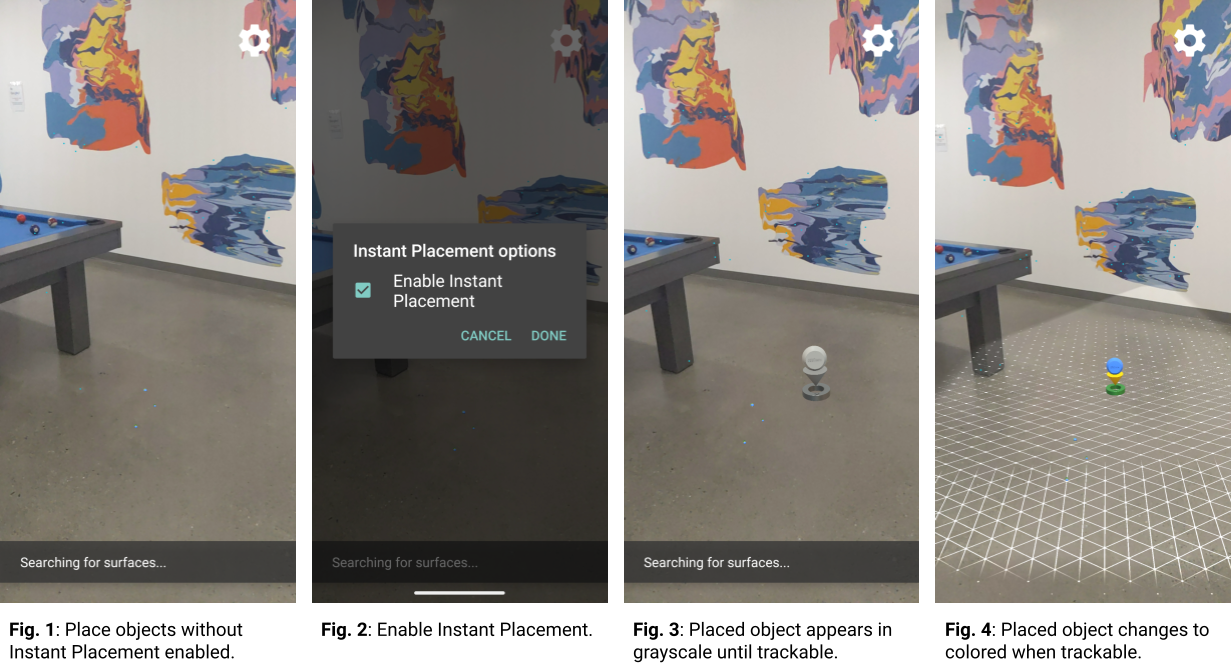
In Abbildung 1 ist die Funktion „Instant Placement“ deaktiviert und die Oberflächengeometrie ist nicht definiert. Die Objekte auf dem Boden rechts neben dem Billardtisch (vier kleine blaue Punkte) wirken umgestoßen, ihre Position ist nicht klar definiert.
In Abbildung 2 ist die Funktion „Instant Placement“ über das Menü unter dem Zahnradsymbol aktiviert.
In Abbildung 3 wird ein neues Objekt in die Szene eingefügt, während die Funktion „Instant Placement“ aktiviert ist. Sie wird nicht farbig, sondern in Graustufen angezeigt, um anzuzeigen, dass sie noch nicht für eine korrekte Haltung korrigiert wurde.
In Abbildung 4 wird das neue Objekt eingefärbt und seine Position ist korrekt, wenn die Oberflächengeometrie (beschrieben durch die verferfolgbaren Rasterlinien) erkannt wird.
Tiefe verwenden
Wenn Tiefe aktiviert ist, berücksichtigt ARCore die Geometrie und den Standort von Objekten in der Szene und berechnet den Standort von Objekten, die in der Szene platziert wurden, relativ zu anderen Objekten in der Szene. So können platzierte Objekte von Objekten in der Szene verdeckt werden und Ihre App wirkt realistischer.
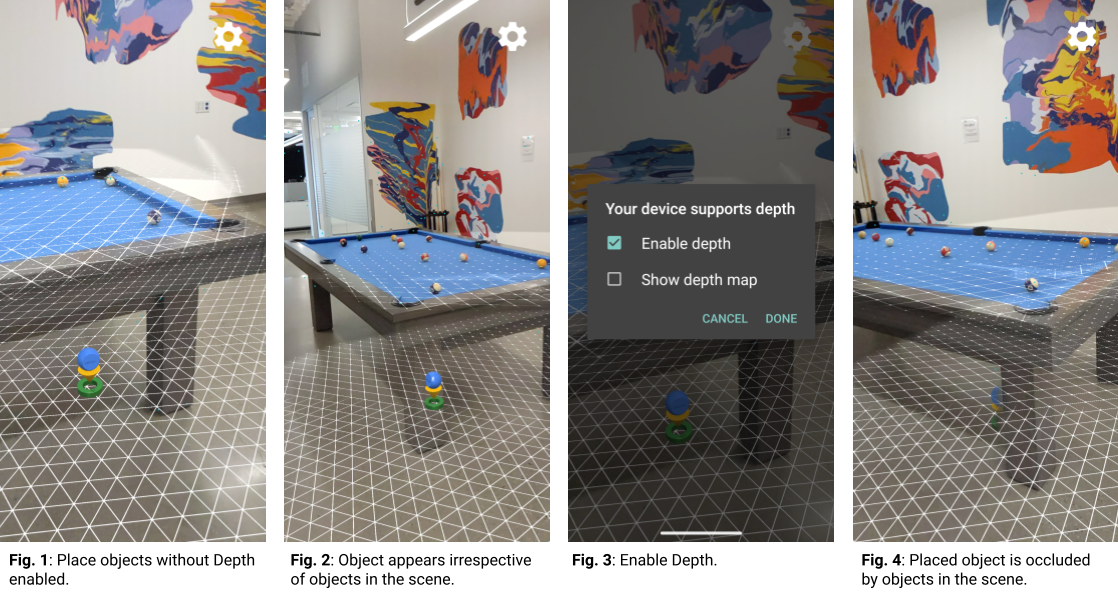
In Abbildung 1 ist „Tiefe“ deaktiviert. Ein Objekt wird unter den Billardtisch gelegt.
In Abbildung 2 scheint das Objekt, während sich das Gerät um den Billardtisch bewegt, unabhängig von den Objekten in der Szene dem Gerät zu folgen.
In Abbildung 3 ist „Tiefe“ aktiviert.
In Abbildung 4 wird das Objekt jetzt vom Billardtisch verdeckt, da sich das Gerät in der Szene bewegt.
Nächste Schritte
- Sie können auch andere Beispielprojekte im ARCore SDK erstellen und ausführen.
- In den Codelabs zu Augmented Reality finden Sie weitere Beispiel-Apps, die Sie erstellen und ausführen können.
- Weitere Informationen zum Aktivieren von ARCore in Ihrer App
- Lesen Sie den Hilfeartikel Hinweise zur Laufzeit.
- Lesen Sie die Designrichtlinien.